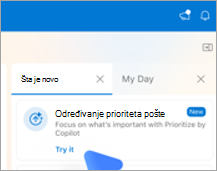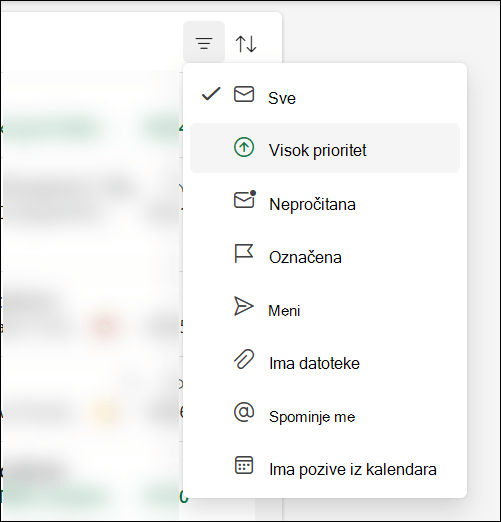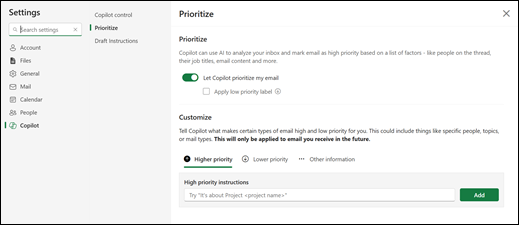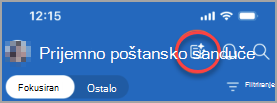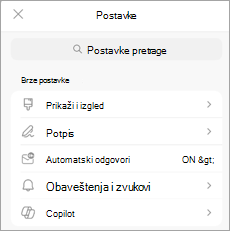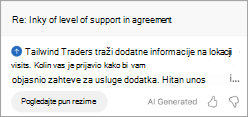Copilot pregleda e-poruke kada stignu u prijemno poštansko sanduče i dodeljuje im prioritet (visoko, nisko, normalno) na osnovu liste faktora – kao što su osobe na niti, radna mesta, sadržaj e-pošte i još mnogo toga. E-poruke nikada neće biti odložene jer se ovaj proces odvija paralelno sa isporukom pošte.
Kada uključite funkciju "Određivanje prioriteta" na jednom mestu, kao što je to na radnoj površini, videćete funkciju koja radi na svim klijentima, uključujući i na mobilnom uređaju.
Prvi koraci uz određivanje prioriteta
Da biste uključili funkciju "Određivanje prioriteta" u operativnom sistemu Windows, kliknite na strelicu pored dugmeta Copilot u gornjem desnom uglu prozora, a zatim izaberite stavku Određivanje prioriteta u meniju koji se pojavi.
Da biste je uključili na Mac računaru, idite na karticu Šta je novo u oknu sa desne strane, pronađite stavku Određivanje prioriteta pošte i izaberite stavku Isprobaj.
Napomena: Ako ne vidite opciju Određivanje prioriteta , pokušajte ponovo za nekoliko dana. Ova funkcija se postepeno objavljuje.
Odatle te Copilot vodi kroz uključivanje prioriteta. Da biste počeli, potrebno je da mu date bar jedno uputstvo visokog prioriteta. Na primer:
-
Od mog menadžera
-
Radi se o ћalimi muљtelja.
Svaki put kada želite da dodate još prilagođavanja, možete da odete na Postavke.
Korišćenje određivanje prioriteta prijemnog sandučeta
Napomena: Copilot će odrediti prioritet e-porukama koje se primaju nakon što je funkcija uključena; on ne daje prioritet starijim, postojećim porukama. Možda će biti potrebno malo vremena da se nove e-poruke odrede kao prioritet.
E- Copilot koje smatraju da su visokog prioriteta označene su strelicom nagore na listi poruka. Copilot će se oslanjati na označavanje e-poruka u kojima je od vas potrebna radnja kao važnija. Takođe možete odabrati da e-poruke Copilot niskog prioriteta označite strelicom nadole.
Savet: Ikona niskog prioriteta podrazumevano je isključena, ali se može uključiti u postavkama > Copilot > odredi prioritet.
Na listi poruka prvi red sadržaja e-poruke biće zamenjen kratkim rezimeom poruke.
Kada izaberete poruku, u oknu za čitanje Copilot će automatski prikazati nekoliko redova objašnjenja i objašnjenja zašto Copilot veruje da vam je poruka važna.
Tekst se može razviti tako što ćete kliknuti na polje da biste prikazali više detalja.
Napomena: Sistem ne procenjuje isporuku e-pošte u fasciklu koja nije prijemno poštansko sanduče (npr. ako imate pravilo da pošaljete neku poštu u potfasciklu). Sistem takođe ne procenjuje poštu koju je pošiljalac označio kao malu važnost od strane pošiljaoca, e-poruka u odsutan iz kancelarije, e-poruke sa sastanka (pozivi, odbijanja, predlaganje novih vremena itd.), e-pošta koju šaljete sami sebi (pošiljalac je jedini primalac), pošta sa veoma malo sadržaja, pošta potvrde o neisporučivanje, poruke karantina ili šifrovane poruke u kojima nije moguće videti sadržaj.
Pored toga što vidite oznaku visokog prioriteta, možete da sortirate ili filtrirate prijemno sanduče na osnovu Copilot prioriteta. Izaberite kontrole filtriranja ili sortiranja na vrhu liste poruka da biste odabrali postavku prioriteta. To vam omogućava da filtrirate poštu da biste prikazali samo poruke visokog prioriteta ili sortirali prijemno sanduče tako da su stavke grupisane po visokom, normalnom i nižem prioritetu.
Podučavanje Copilot kako biste želeli da pošta ima prioritet
Copilot ima početni skup pravila koja će vam pomoći da identifikujete važnu poštu, ali biće bolje ako je prilagodite svojim željenim postavkama i potrebama.
Možete da naučite Copilot kako da odredite prioritet pošte tako što ćete otići na Postavke >Copilot > odredili prioritet.
Savet: To se najbolje radi sa frazama ("potiče od...", "pominjanja...", "sadrži...") umesto pojedinačnih reči.
Primeri:
-
To je spoljna e-pošta od partnerske kompanije
-
Radi se o GPU-u na koji pratim cenu
-
Sadrži previše žargona
-
Radi se o opštim ispravkama
-
Ovo je automatsko obaveštenje iz prodavnice Lakeshore
-
To je sa Bellows koledža
Napomena: Sve promene koje izvršite primeniće se na e-poštu koju primite u budućnosti. Copilot se ne vraća i ne procenjuje niti menja prioritete pošte koju ste već primili.
Kada funkciju "Određivanje prioriteta" uključite na jednom mestu, kao što je to na mobilnom uređaju, videćete funkciju koja radi na svim klijentima, uključujući radnu površinu. Brzo možete da vidite e-poruke koje su visokog prioriteta ili da vam je potreban odgovor kada izaberete ikonu sa leve strane obaveštenja o zvonu na vrhu liste e-pošte.
Prvi koraci uz određivanje prioriteta
Da biste uključili funkciju "Određivanje prioriteta" na mobilnom uređaju, idite na Postavke i izaberite stavku Copilot.
Zatim izaberite stavku Postavi prioritet po funkciji Copilot.
Napomena: Ako ne vidite opciju Određivanje prioriteta , pokušajte ponovo za nekoliko dana. Ova funkcija se postepeno objavljuje.
Odatle te Copilot vodi kroz uključivanje prioriteta. Da biste počeli, potrebno je da mu date bar jedno uputstvo visokog prioriteta. Na primer:
-
Od mog menadžera
-
Radi se o ћalimi muљtelja.
Svaki put kada želite da date Kopilotu dodatna uputstva za određivanje prioriteta ili ako želite ponovo da isključite određivanje prioriteta, možete ponovo da odete u Postavke.
Korišćenje određivanje prioriteta prijemnog sandučeta
Napomena: Copilot će odrediti prioritet e-porukama koje se primaju nakon što je funkcija uključena; on ne daje prioritet starijim, postojećim porukama. Možda će biti potrebno malo vremena da se nove e-poruke odrede kao prioritet.
E- Copilot koje smatraju da su visokog prioriteta označene su strelicom nagore na listi poruka. Ako je potrebna radnja od vas,Copilot obično označava tu poruku kao važnije. Nizak prioritet nije naveden na mobilnim uređajima.
Kratak rezime poruke će biti uključen u listu poruka.
Kada izaberete poruku, u oknu za čitanje Copilot će automatski prikazati nekoliko redova objašnjenja i objašnjenja zašto Copilot veruje da vam je poruka važna.
Da biste prikazali više detalja, izaberite stavku Pogledajte pun rezime.
Napomena: Sistem ne procenjuje isporuku e-pošte u fasciklu koja nije prijemno poštansko sanduče (npr. ako imate pravilo da pošaljete neku poštu u potfasciklu). Sistem takođe ne procenjuje poštu koju je pošiljalac označio kao malu važnost od strane pošiljaoca, e-poruka u odsutan iz kancelarije, e-poruke sa sastanka (pozivi, odbijanja, predlaganje novih vremena itd.), e-pošta koju šaljete sami sebi (pošiljalac je jedini primalac), pošta sa veoma malo sadržaja, pošta potvrde o neisporučivanje, poruke karantina ili šifrovane poruke u kojima nije moguće videti sadržaj.
Pored toga što vidite oznaku visokog prioriteta, možete da filtrirate prijemno sanduče na osnovu Copilot prioriteta. Izaberite kontrolu filtera na vrhu liste poruka da biste odabrali postavku prioriteta. To vam omogućava da filtrirate poštu da biste prikazali samo poruke visokog prioriteta.
Podučavanje Copilot kako biste želeli da pošta ima prioritet
Copilot ima početni skup pravila koja će vam pomoći da identifikujete važnu poštu, ali biće bolje ako je prilagodite svojim željenim postavkama i potrebama.
Možete da naučite Copilot kako da odredite prioritet pošte tako što ćete otići na Postavke >Copilot > odredili prioritet. Tamo možete da vidite Copilot koje kriterijume želite da koristi za određivanje prioriteta pošte. Na primer, ako potiče od određene osobe ili preduzeća ili ako se radi o određenim temama ili projektima. Eksperimentišite malo sa različitim kriterijumima da biste precizno podesili Copilot odredili prioritet.
Savet: To se najbolje radi sa frazama ("potiče od...", "pominjanja...", "sadrži...") umesto pojedinačnih reči.
Primeri:
-
To je spoljna e-pošta od partnerske kompanije
-
Radi se o GPU-u na koji pratim cenu
-
Sadrži previše žargona
-
Radi se o opštim ispravkama
-
Ovo je automatsko obaveštenje iz prodavnice Lakeshore
-
To je sa Bellows koledža
Napomena: Sve promene koje izvršite primeniće se na e-poštu koju primite u budućnosti. Copilot se ne vraća i ne procenjuje niti menja prioritete pošte koju ste već primili.
Otkrijte više
Rezimiranje niti e-pošte pomoću usluge Copilot u programu Outlook